一旦您将移动设备与 BeeDrive 配对,即可轻松启用照片和视频的自动备份至 BeeDrive。本文将详细介绍设置此任务的步骤。
BeeDrive启用照片备份教程
1. 请确认您的手机和计算机在同一个网络中。
2. 打开 BeeDrive 移动应用程序,然后按照向导将您的手机与 BeeDrive 配对。
3. 启用照片备份。对于首次使用的用户,您会在连接手机和 BeeDrive 后立即进入设置页面。对于已停止照片备份或跳过首次设置的用户,请点按照片备份部分以启动它并编辑设置。
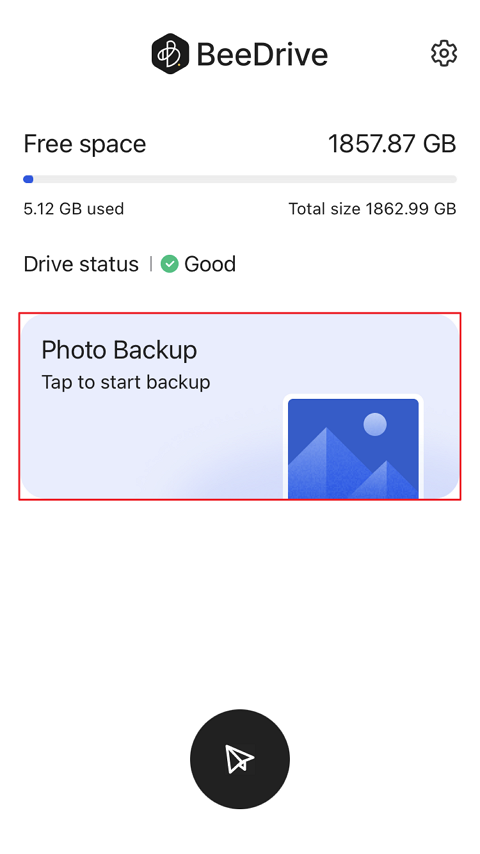
4. 根据需要编辑设置。以下项目可进行自定义。
- 备份所有照片:BeeDrive 会备份手机中的所有照片和视频。
- 仅备份新照片:BeeDrive 仅备份启用照片备份后拍摄的照片。
- 恢复上次备份:点按此选项可使用之前的设置恢复照片备份,并备份自禁用任务以来拍摄的照片。
- 照片格式:您可以选择是仅备份原始照片、将照片转换为兼容格式 (JPEG) 还是同时保留原始格式和兼容格式。若要在 Windows 计算机上查看从 iOS 设备拍摄的照片,建议您将照片保存为兼容格式或同时保存为两种格式。
- BeeDrive 上的文件夹:您可以选择“默认”以将照片保存在 BeeDrive 上的默认文件夹中,或选择“自定义”以选择所需的文件夹位置。
5. 如果您是首次使用,请点按开始备份。如果不是首次使用,请点按左上角的主页以保存并应用设置。
如何有选择性地备份项目?
1. 若要仅备份照片
点按照片备份部分以编辑设置。点按不要备份视频切换开关以启用此功能。
2. 若要跳过/重命名重复文件
点按复制文件以自定义要如何处理这些文件。
- 跳过:BeeDrive 上已存在的具有相同名称的任何照片或视频都不会进行备份。
- 重命名:具有相同名称的文件会重命名并备份到 BeeDrive。
如何释放手机上的空间?
项目成功备份到 BeeDrive 后,您可以点按设置页面底部的释放空间以从移动设备中删除照片。请注意,此功能仅适用于 iOS 设备。
